win7系统提示“程序未响应”问题,于是系统就进入了假死状态,动弹不了,这该怎么办呢?下面我们就通过图文解说,看看这个问题是如何被破解的。
1.打开开始—所有程序—附件—运行
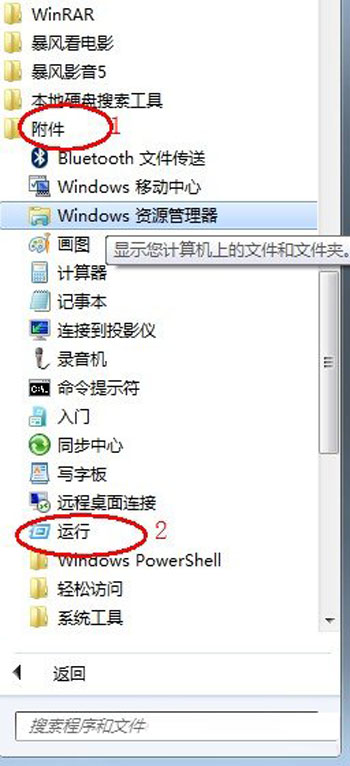
2.打开运行在里面输入regedit运行注册表后点击确定
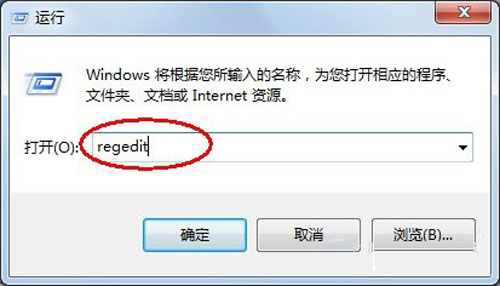
3.依次展开到HKEY_CURRENT_USER\Control Panel\Desktop,然后在空白处单击右键,新建一个“DWORD 32位值”。
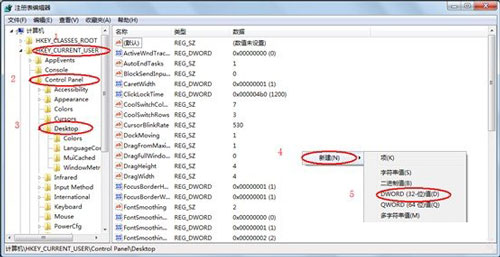
4.然后重命名为 WaitToKillAppTimeout后双击文件再确认一下该键值的数值为0后,保存修改后退出即可
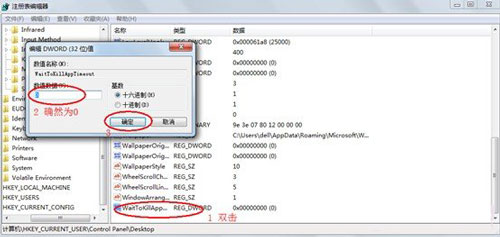
win7程序假死未响应,这是我们经常遇到的,这里我们通过修改缩短程序在win7系统的响应时间,进而让win7系统避免等待时间过长,出现假死的状态,有兴趣的用户可以看看。

